在使用Excel制作表格文件进行数据统计时,经常需要将数字四舍五入保留两位小数点。以下是多种实现这一目标的方法。
一、常见保留小数方法
(一)数字格式化
- 选择需要保留小数的单元格或区域,右键点击,选择 “格式化单元格”。
- 在弹出的对话框中选择 “数字” 选项卡,在 “小数位数” 框中输入 2,然后点击确定。通过这种方式可以快速为选定的单元格设置保留两位小数的格式。
(二)使用函数
使用 ROUND 函数可以灵活控制小数位数。例如,“=ROUND (A1, 2)” 将 A1 单元格的值保留两位小数并返回结果。ROUND 函数的参数很简单,第 1 参数是数据,第 2 参数是要保留的小数位数。
(三)设置全局默认格式
- 点击 “文件” 选项卡,在下拉菜单中点击 “选项”。
- 选择 “高级” 选项卡,在 “编辑选项” 部分找到 “当输入新值时应用格式” 选项,选择 “保留两位小数”。这样设置后,在输入新数据时会自动应用保留两位小数的格式。
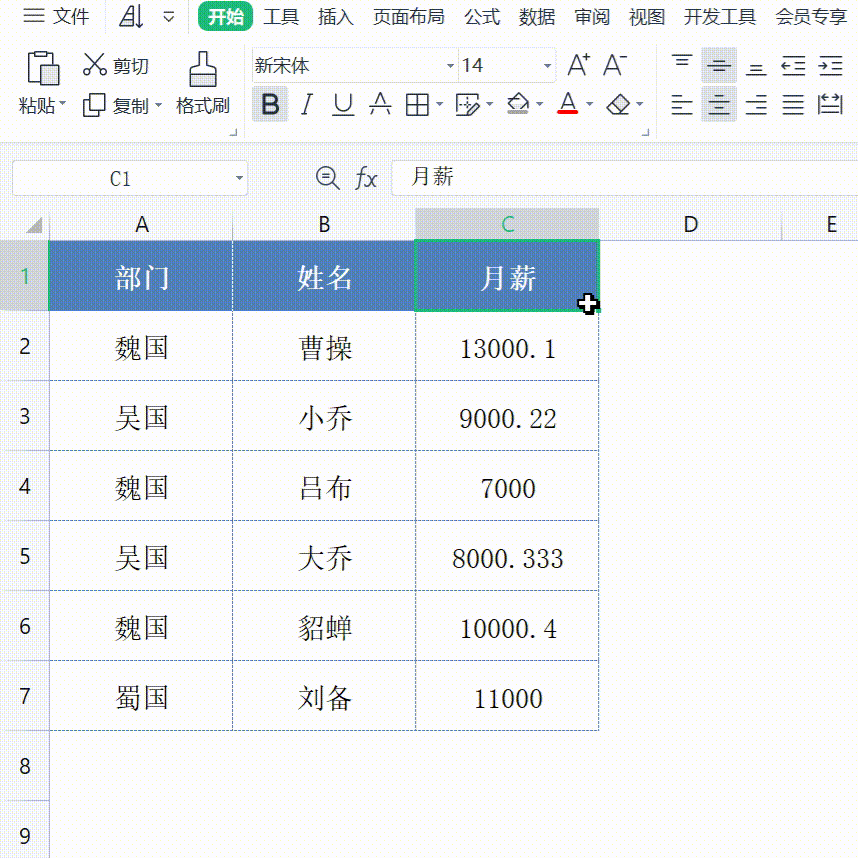
二、指定位数四舍五入
在Excel中,ROUND函数专用于数字的四舍五入转换。根据数据表,可输入公式为 “=ROUND (A2,2)”。这里的第1参数是数据所在单元格 A2,第 2 参数是要保留的小数位2,即保留2位小数位执行四舍五入。此时公式结果取决于数字的第 3 位小数,当大于或等于 0.005 时,向上舍入一位。

三、指定位数向上取整
向上取整与四舍五入不同,不管数字大小,一律执行向上取 1 位。如下图公式 “=ROUNDUP (A2,2)”。

这个公式同样有两个参数,第 2 参数是向上取整的小数位,只要第 3 位小数包含数字,就在第 2 位加上 0.01。
综上所述,通过公式可以将多位小数的数字转换为仅保留两位小数的数字,并根据不同需求执行向上或向下等数据转换。最后利用复制粘贴的操作,将公式转换为数值。掌握这些方法,可以在 Excel 数据处理中更加灵活地控制小数位数,满足各种数据统计和分析的需求。









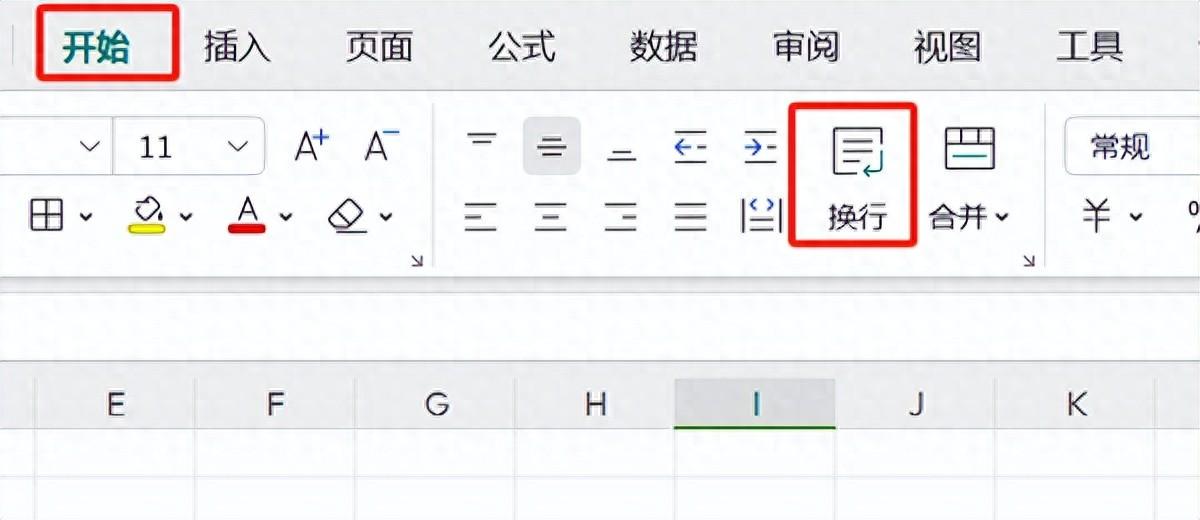
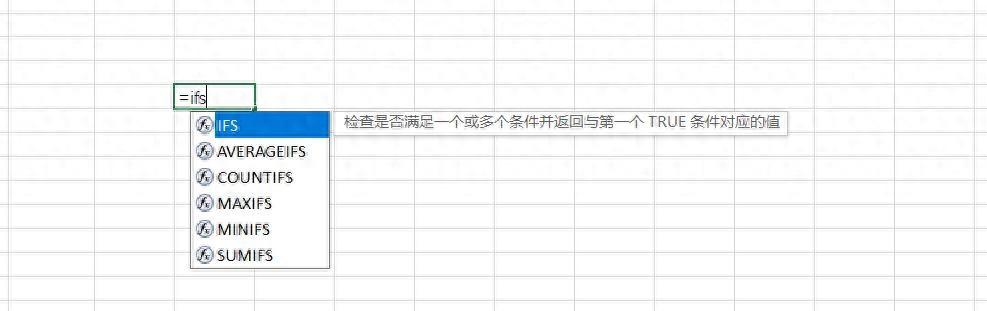

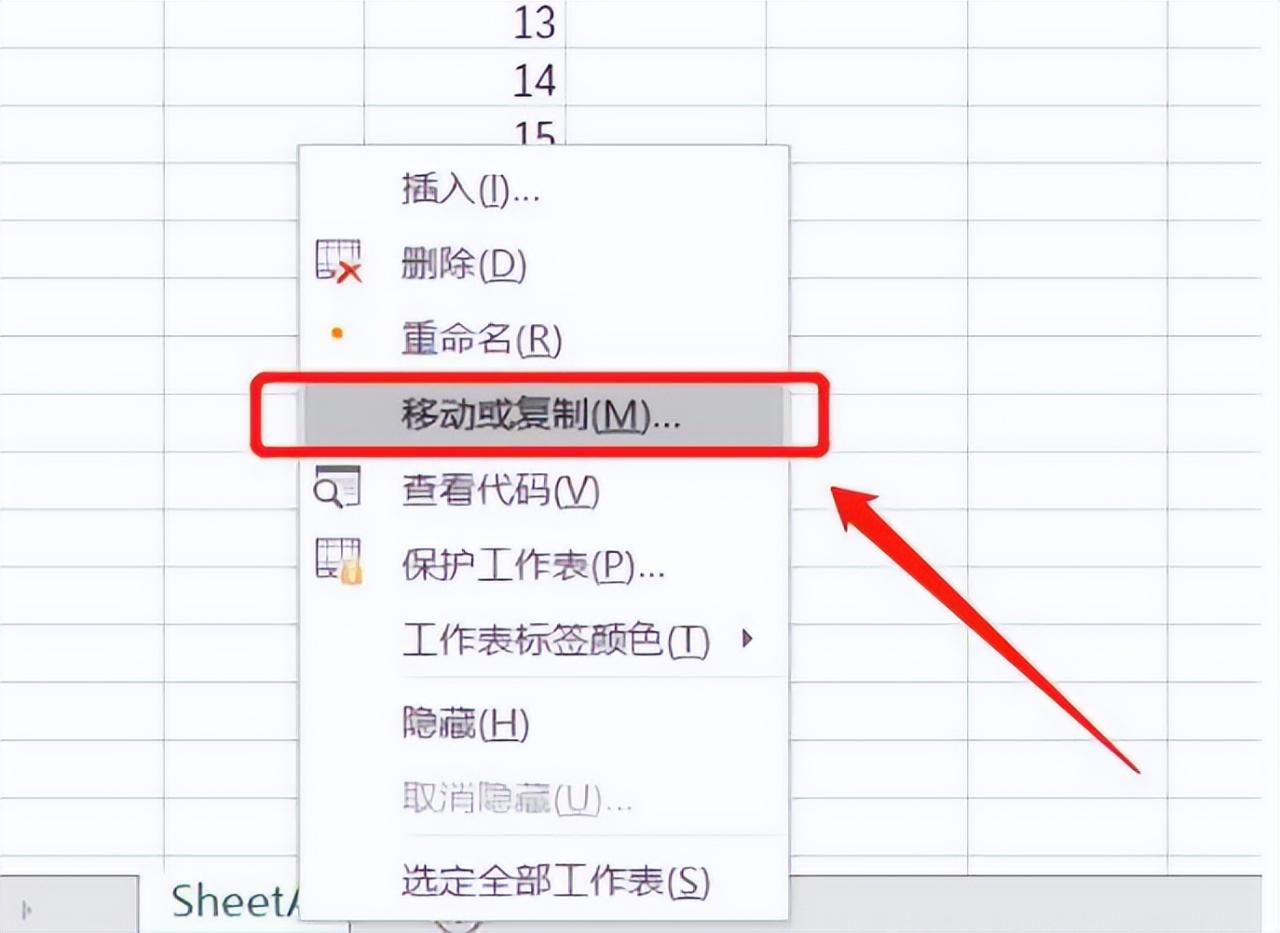
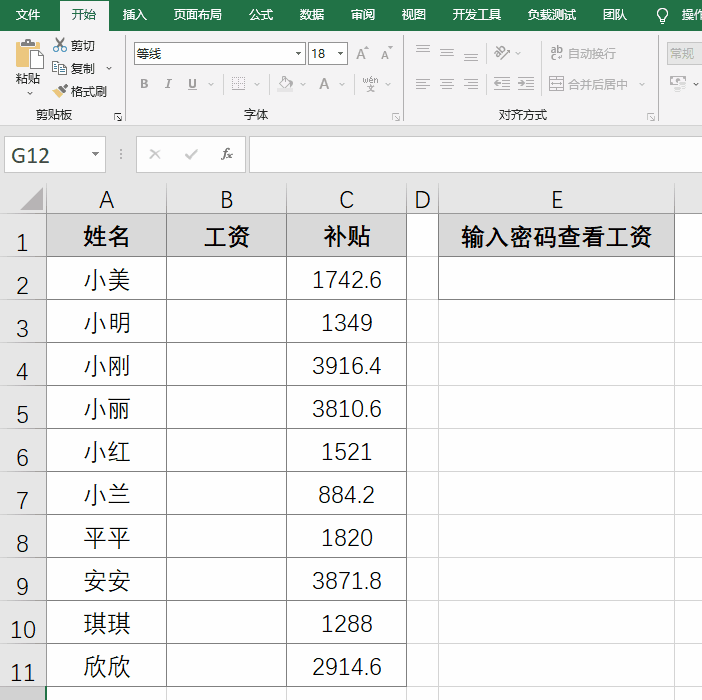
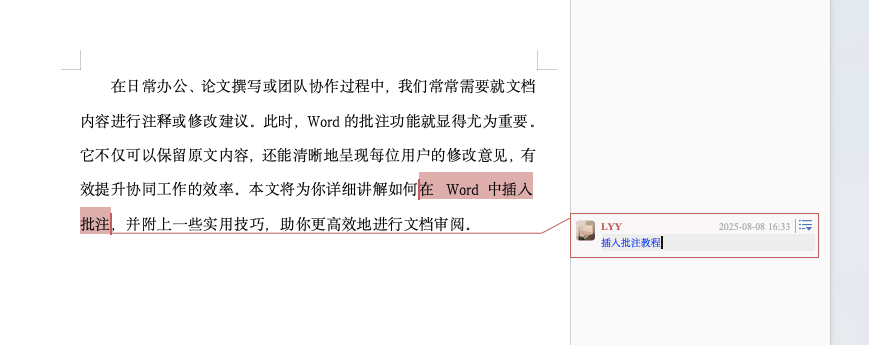
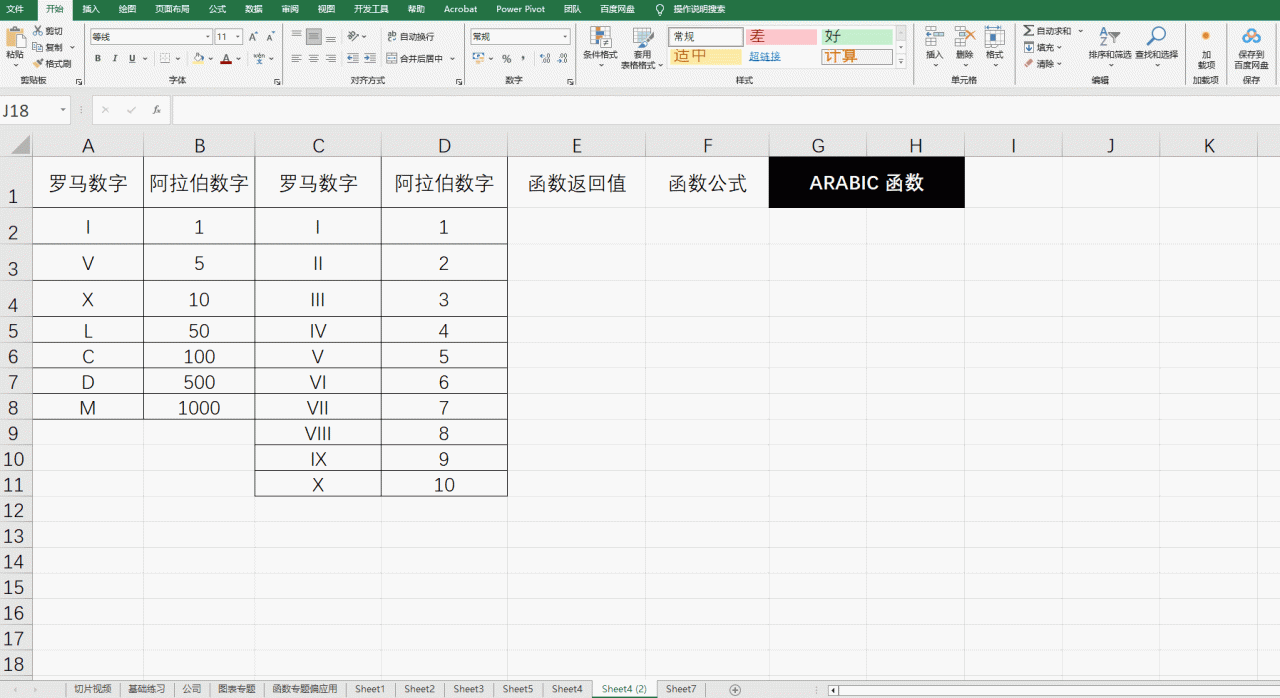
评论 (0)